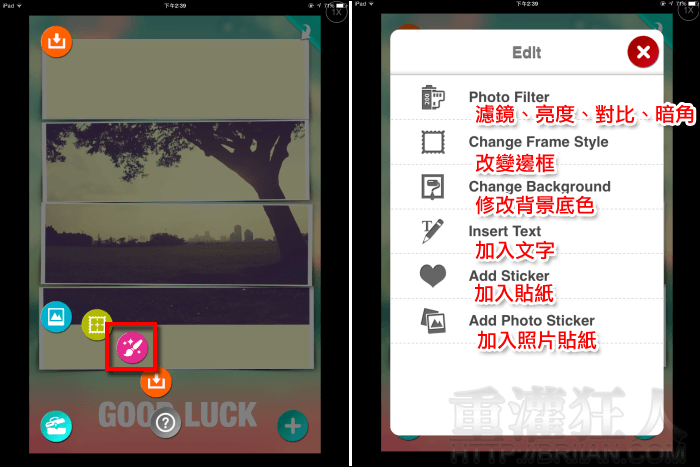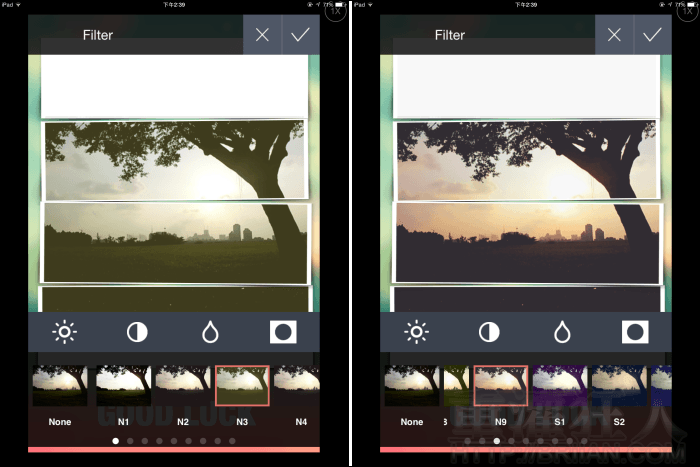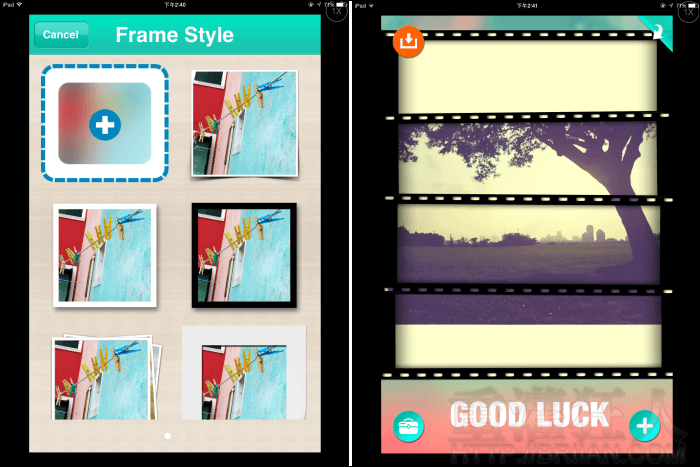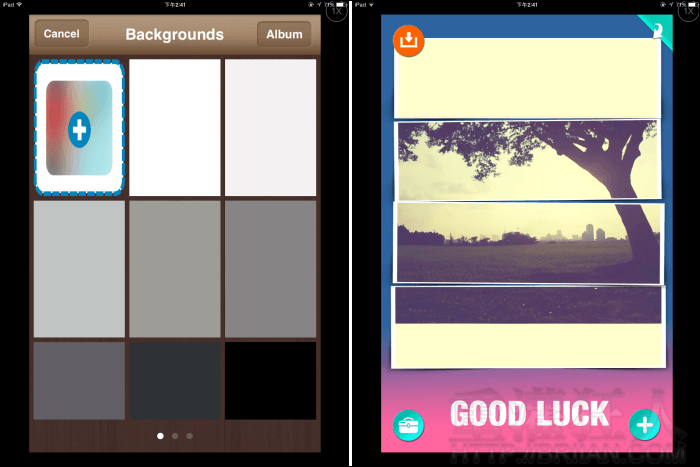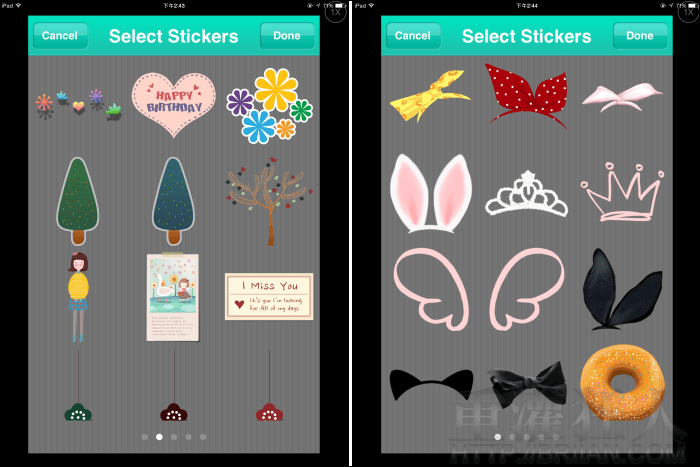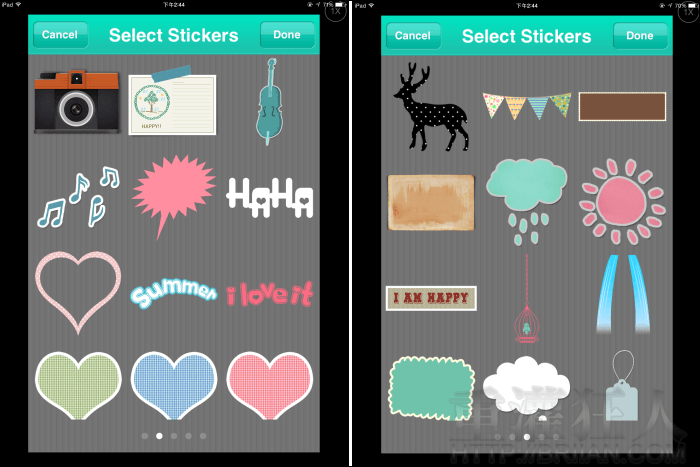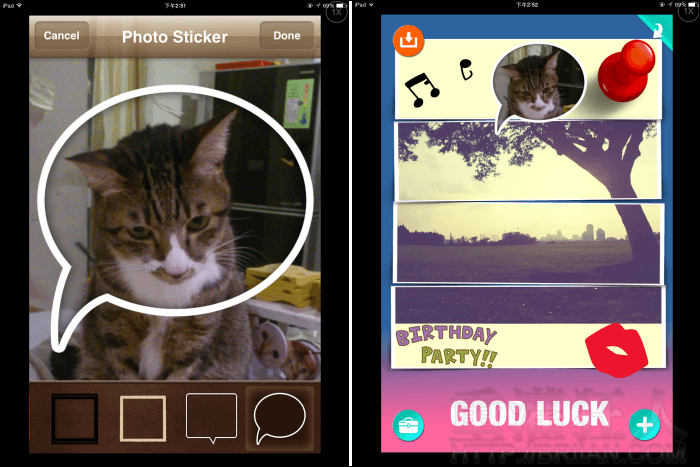以往的照片拼貼程式,主要訴求都是希望可以將不同的照片以各種不同的排列方式拼湊起來,一次能分享多張照片,不過這樣單純的拼貼已經過於平凡無奇,偶爾也換個口味試試「Photo Slice」吧!
「Photo Slice」是一款可以簡單利用"同一張"照片,就製作出拼貼效果的照片編輯程式,有四種不同的裁切模式,,
一張照片可以裁切成多個區塊,每個區塊都是獨立的,可以隨性的調整角度、縮放大小,套用不同的濾鏡、修正亮度、對比、暗角或是使用不同的邊框…等,除此之外,若還是有拼貼多張照片的需求,一樣可以利用「Photo Slice」來做,在裁切完第一張照片後,可將其中一個區塊置換成其它的照片,或直接裁切另一張照片做為新的圖層。
組合方式非常的多元,要怎麼玩都由你決定,只要拼拼湊湊輕鬆就能完成一張與眾不同的照片囉!不過免費版本有其限制,僅可儲存五張照片,想無限使用的話,就需付費升級了。
▇ 軟體小檔案 ▇
- 軟體名稱:Photo Slice
- 軟體語言:英文
- 開發人員:Darinsoft
- 軟體性質:免費軟體
- 系統支援:iOS 7.0 以上
- 軟體下載:在 iPhone、iPad 中開啟 App Store 並搜尋「Photo Slice」即可下載安裝,或「按這裡」透過 iTunes 安裝。
使用方法:
第1步 選擇一張照片,可以拍照、從相簿或是在網路上搜尋,也可以從 Facebook、Picasa…等地方抓取照片。接著選擇裁切方式,有四種可選擇。
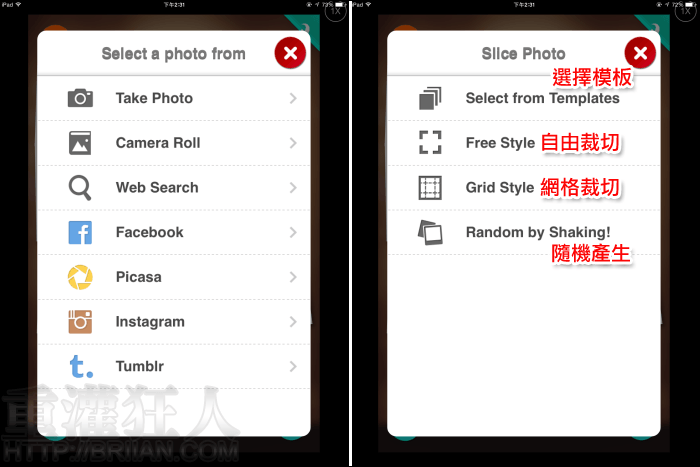
第2步 內建模板都非常有質感,若懶得自己拼貼編輯的話,直接選擇一個不錯的模板就能快速分享囉!

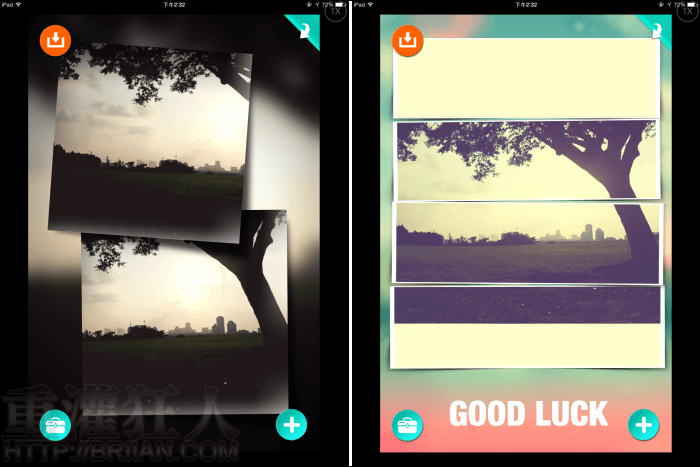
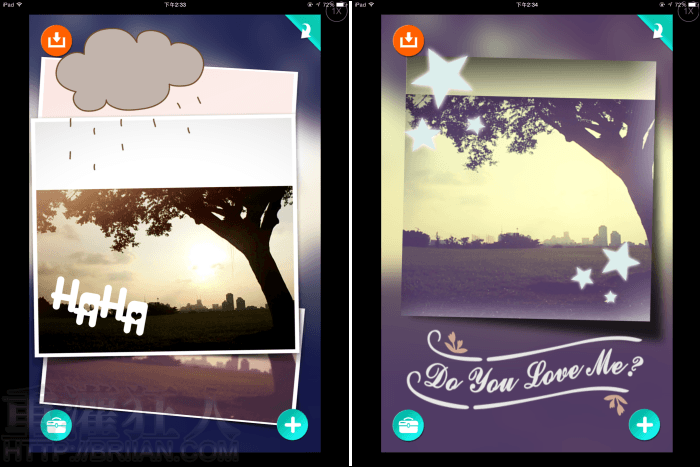
第3步 點擊左下角的按鈕,可展開功能鍵,可以更換不同的裁切方式或針對整張照片做編輯調整。
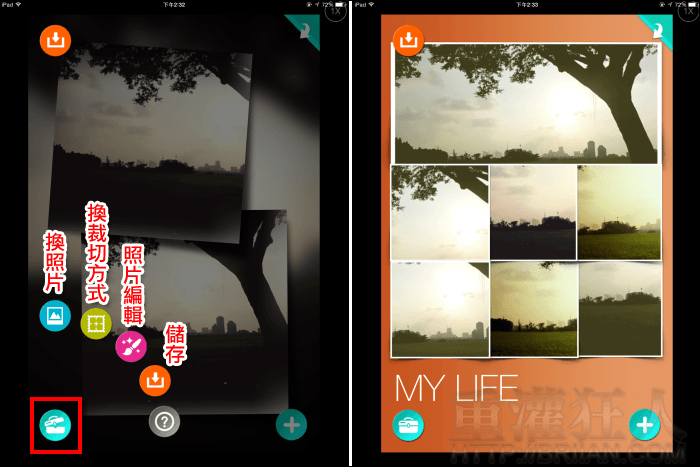
第4步 單擊照片區塊,可單獨調整該區塊的角度、縮放大小,雙擊區塊則可以更進一步編輯。
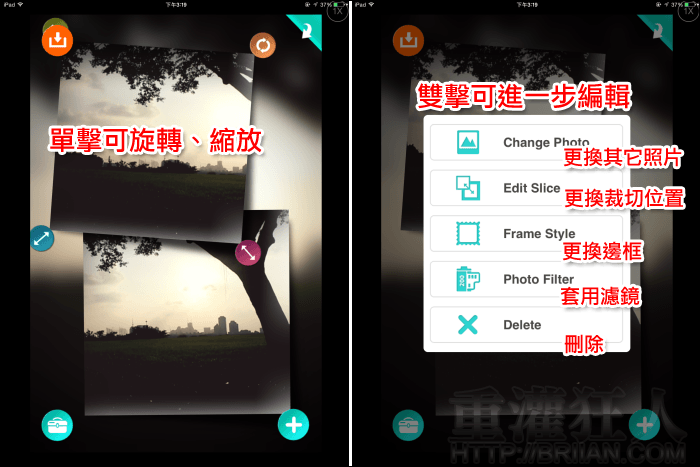
第5步 按右下角的按鈕,可以用同一張照片再加上更多的裁切區塊,感覺是不是也不錯呢?
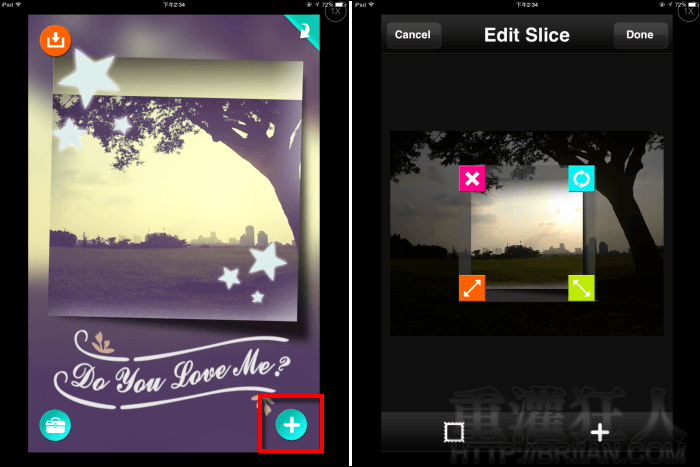
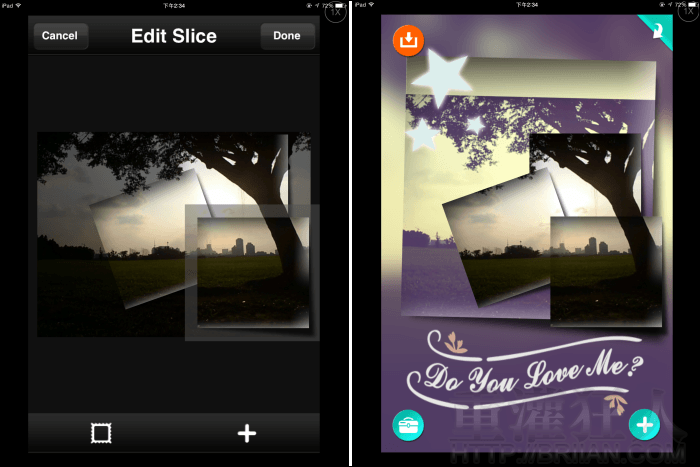
第6步 編輯好後即可按左上角的按鈕儲存,儲存時可選擇要直接存成一張圖像或是存成圖層模板以後可再套用到別張照片。(免費版本僅可儲存 5 張照片)

第7步 「Photo Slice」在照片編輯功能上其實也下了蠻多功夫,改變整體的邊框、底色就可以立刻有不同的視覺效果,還可以加入許多的貼紙或是將其它照片的部份區域套用可愛的邊框後變成貼紙哦!